Outlook er en af sin egen slags mailklienter udviklet af Microsoft. Det begrænser sig ikke til mailtjenester, men tilbyder også flere funktioner, såsom kalender og planlægning, opgavestyring, noter og journaler, kontaktadgang, synkronisering på tværs af alle konti, web-browsing, dedikeret RSS-feedsektion, Microsoft Teams-integration inklusive Microsoft 365 apps understøtter og indbygget split-screen support til at bruge flere funktioner på samme tid. Det er rart at have flere funktioner i én app, men nogle gange kan det blive kompliceret ved ikke at vide, hvordan man gør visse ting, hvilket kan føre til en fejl. Et sådant problem er, at dette ikke er en gyldig filnavnsfejl, mens du gemmer filen eller videresender eller besvarer e-mail-kæden. Hvis du også står med det samme problem, er du det rigtige sted. Vi bringer dig en perfekt guide, der vil hjælpe dig med, hvordan du løser Outlook, dette er ikke et gyldigt filnavnsproblem.
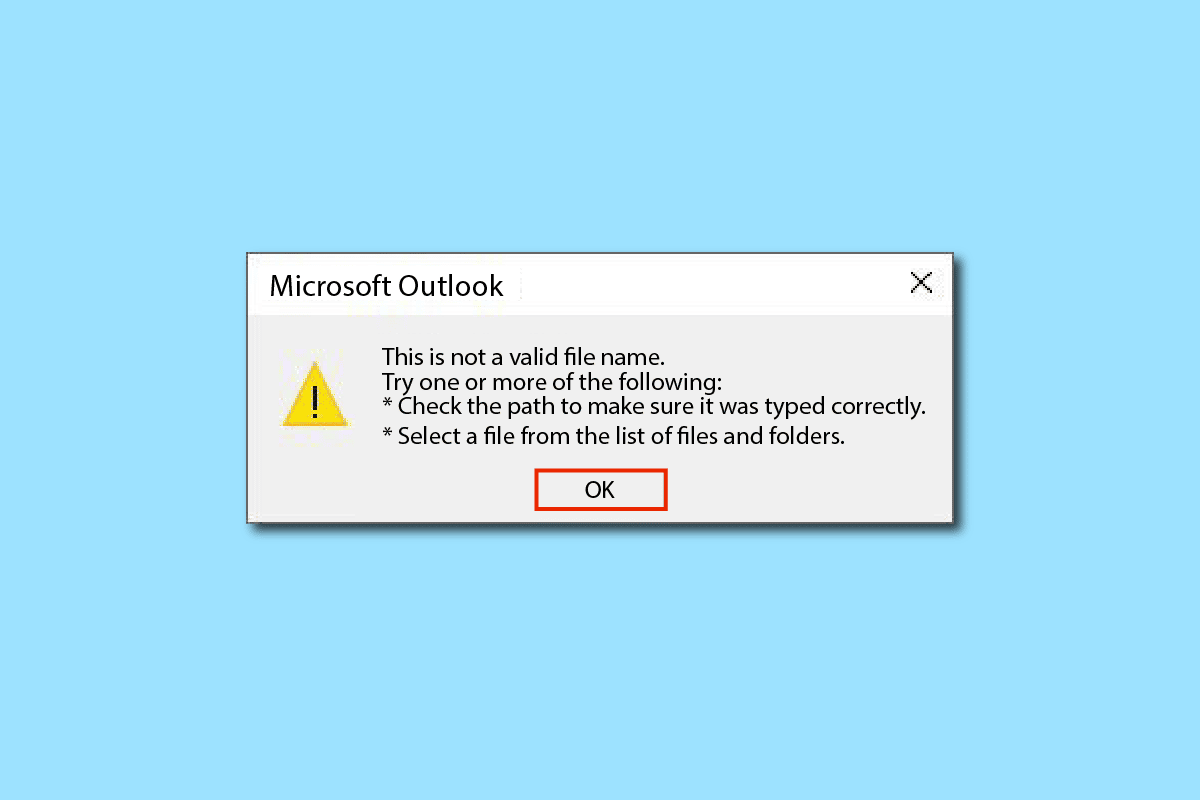
Indholdsfortegnelse
Sådan rettes Outlook Dette er ikke en gyldig filnavnfejl
Denne fejl er typisk forårsaget af ugyldige tekstdata, weblinks, skjulte links på tomme pladser eller eventuelle ikke-understøttede vedhæftede filer eller ødelagte billeder i e-mailens brødtekst. En anden årsag til fejlen er brugen af symboler i filnavnet, når filen gemmes. Nogle gange kan eksterne tilføjelser også påvirke.
Metode 1: Genstart pc’en
Dette er en af de mest almindelige metoder, og du skal være opmærksom på den. Hvis der opstår en fejl, eller en app sætter sig fast i en opgave på ubestemt tid, fungerer dit system ikke godt og er blevet meget trægt, så genstart blot din pc. Alle midlertidige fejl og fejl bliver automatisk rettet. Sørg for at gemme/sikkerhedskopiere dine Outlook-data, før du genstarter.
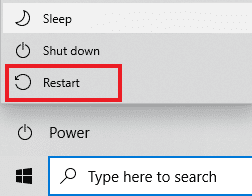
Metode 2: Bekræft ikke-understøttede filer og data
Hvis e-mailen indeholder ikke-understøttede eller ødelagte links, vedhæftede filer, billeder eller tekst, vil fejlen – Outlook-arkivfilnavnet ikke er gyldigt sandsynligvis opstå. Så sørg for, at de data, du indsætter, er gyldige og understøttede. For at finde fejlfilen skal du slette eventuelle links og vedhæftede filer og derefter kontrollere, om problemet er løst. Og hvis der er HTML-koder/tekst, konverter det til almindelig tekst for at fjerne alle links og formatering. Du kan ændre tekstformatet ved at gå til fanen Formater tekst og vælge indstillingen Aa almindelig tekst.
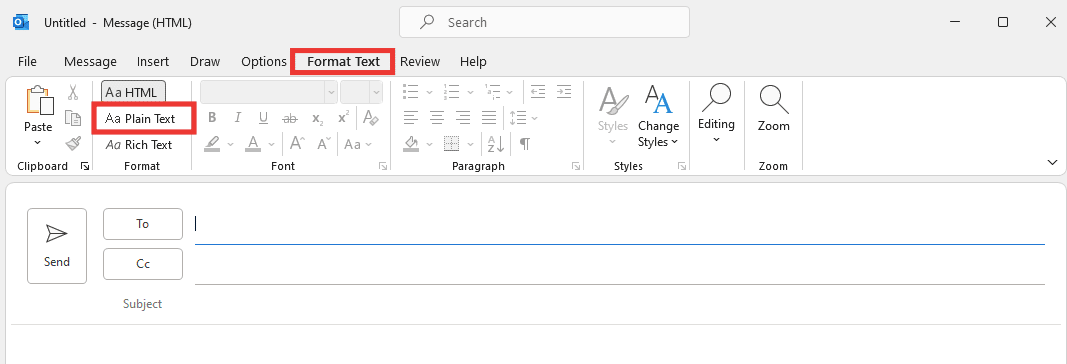
Metode 3: Kør Outlook i fejlsikret tilstand
Det er også muligt, at en fejl i Microsoft Outlook-arkivfilnavnet er forårsaget af eventuelle tilføjelser. Tilføjelser er applikationsværktøjer, der ligner webudvidelser, der giver dig mulighed for at tilføje en specifik funktion til en specifik app. Det meste af tiden er disse tilføjelser skabt af tredjepartsudviklere, som kan se/spore noget af din aktivitet og have indflydelse på specifikke opgaver, hvilket resulterer i en fejl. Åbning af Outlook i sikker tilstand deaktiverer alle unødvendige funktioner, inklusive eventuelle tilføjelser, der kan forårsage fejlen. For at køre Outlook i sikker tilstand og deaktivere tilføjelsesprogrammer skal du gøre følgende
1. Tryk på Windows + R-tasterne for at åbne dialogboksen Kør.
2. Skriv Outlook.exe /safe og tryk på Enter-tasten.
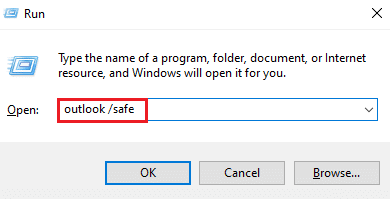
3. Klik derefter på Filer.
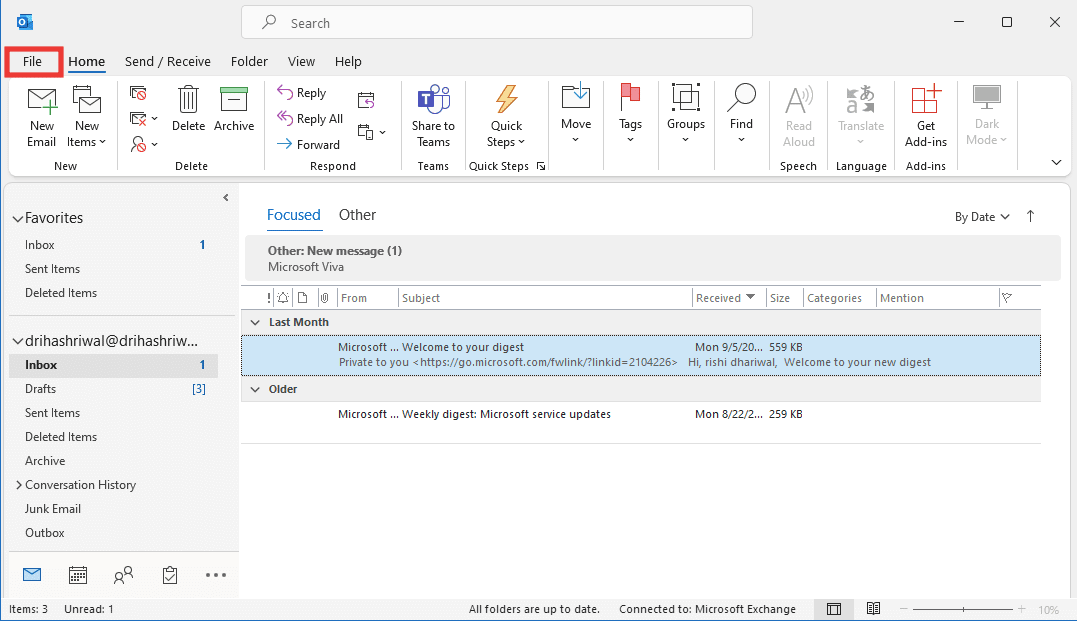
4. Klik på fanen Indstillinger.
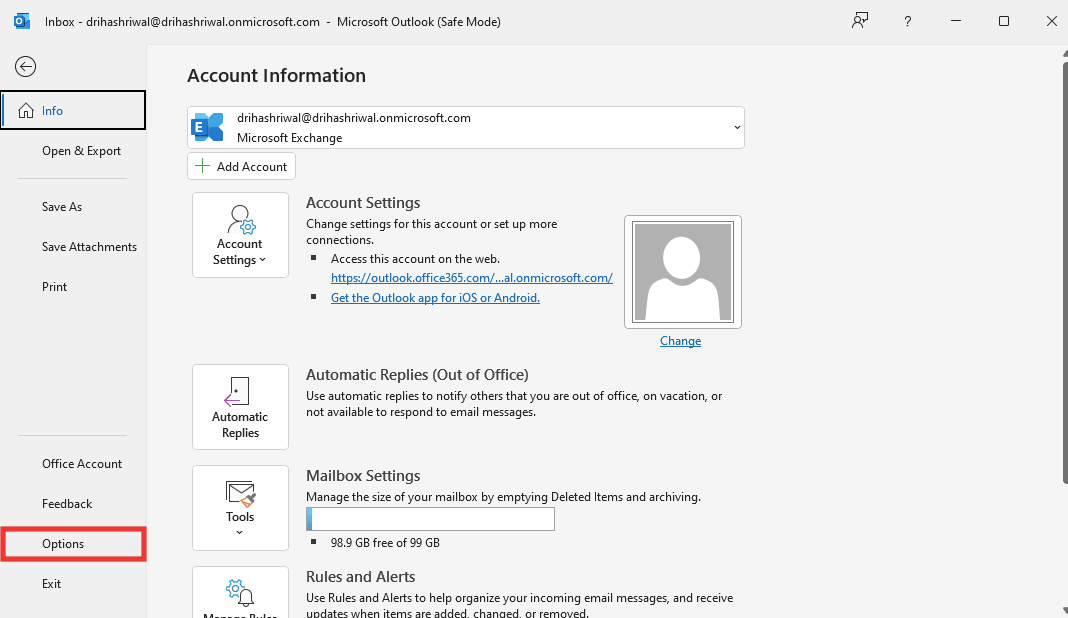
5. Gå derefter til fanen Tilføjelser og klik på Gå.
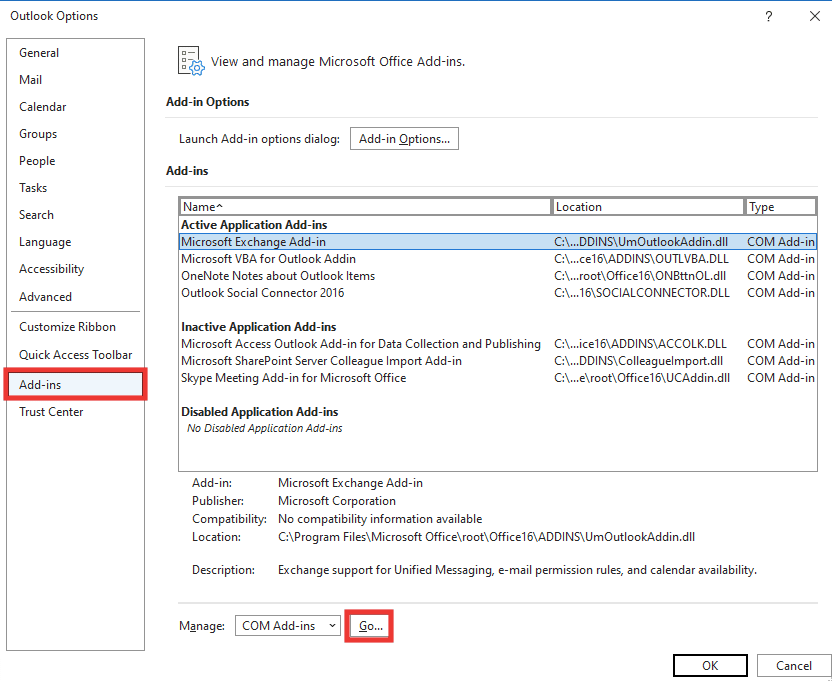
6. Fjern markeringen af alle tilføjelser, og klik på OK.
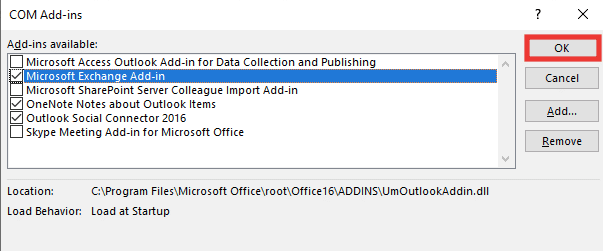
7. Genstart Outlook, og hvis fejlen ikke opstår, kan du slå tilføjelser til én efter én for at identificere defekte.
Metode 4: Opret ny Outlook-profil
I denne metode skal du først slette din gamle profil og derefter oprette en ny. Profiler er grundlæggende en konto. Gør følgende for at oprette en ny profil
1. Tryk på Windows-tasten, skriv Kontrolpanel og tryk enter.
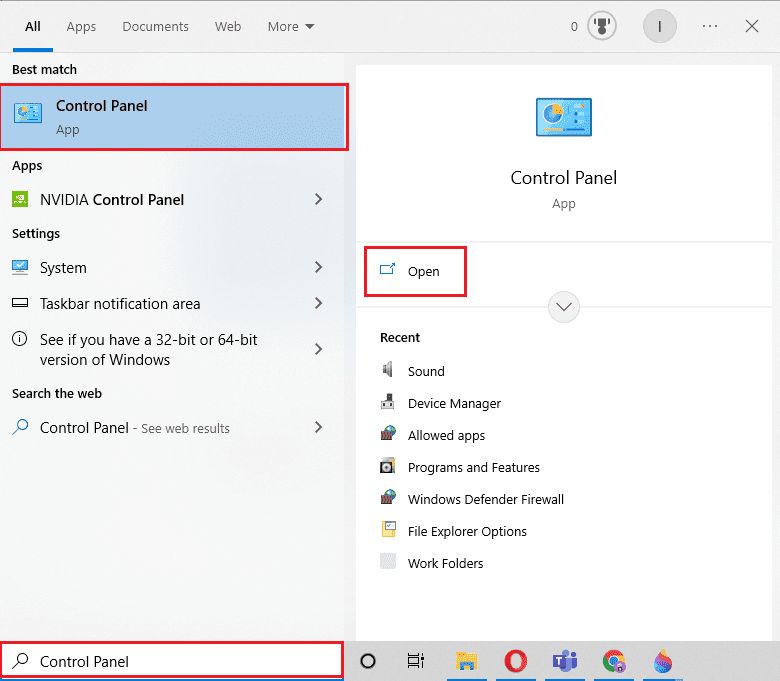
2. Indstil Vis efter-tilstand til Store ikoner, og klik derefter på Mail (Microsoft Office).
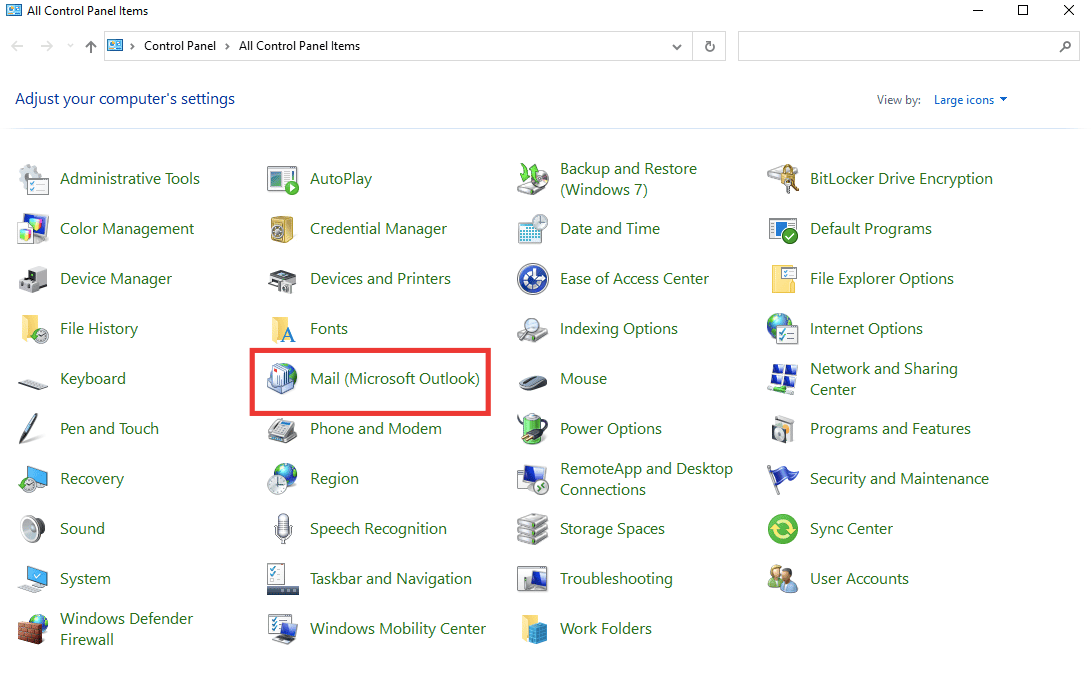
3. Klik på Vis profiler.
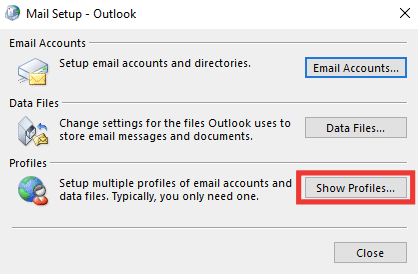
4. Vælg profilen, og klik på Fjern.
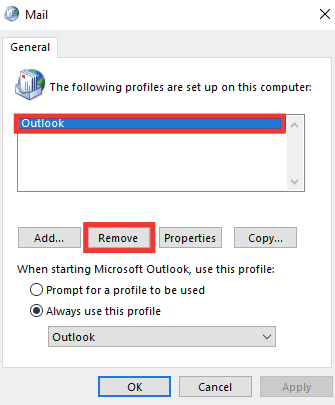
5. Klik på Ja.
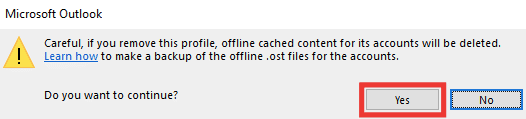
6. Klik derefter på Tilføj for at oprette en ny profil.
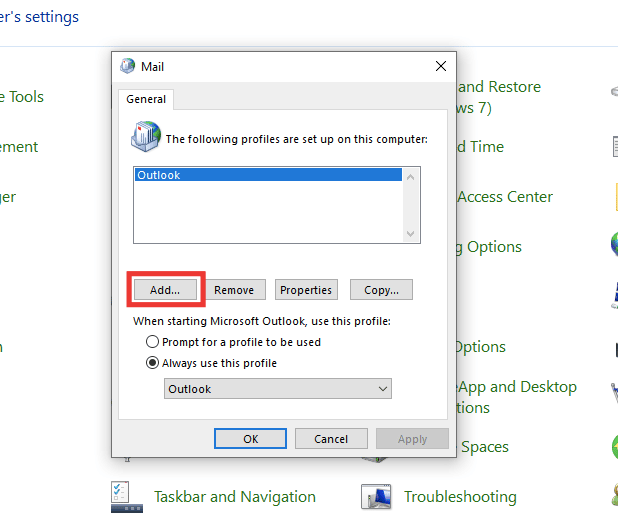
7. Indtast detaljerne, kontooplysningerne og følg instruktionerne på skærmen.
8. Genstart til sidst Outlook-appen.
Metode 5: Rediger personlig værdi af Outlook med registreringseditor
Hvis du får en fejlmeddelelse vedrørende Outlook, er dette ikke et gyldigt filnavn eller bibliotek. Så kan der være en fejl med stien til PST-filer. Dette kan forekomme, hvis du har ændret nogen værdier i Registry Editor i Outlook. For at kontrollere værdien og rette fejlen skal du udføre følgende trin:
1. Tryk på Windows + R-tasterne samtidigt for at åbne dialogboksen Kør.
2. Skriv regedit, og tryk på Enter-tasten for at starte Registreringseditor.
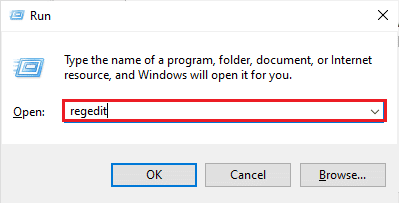
3. Klik på knappen Ja for at give tilladelse i prompten Brugerkontokontrol.
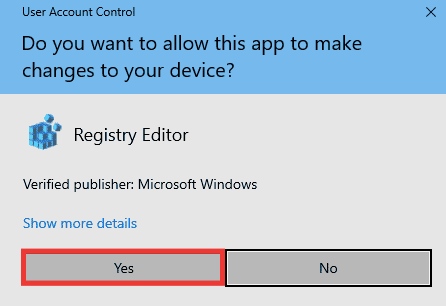
4. Naviger til følgende nøglemappesti i Registreringseditor.
HKEY_CURRENT_USERSoftwareMicrosoftWindowsCurrentVersionExplorerUser Shell Folders
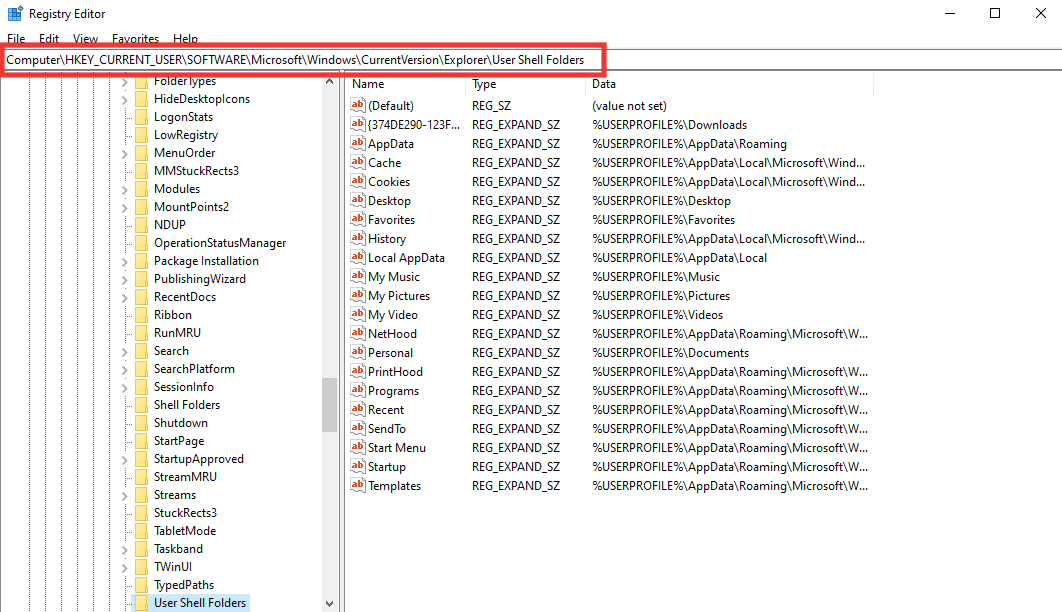
5. Dobbeltklik på Personlig strengværdi.
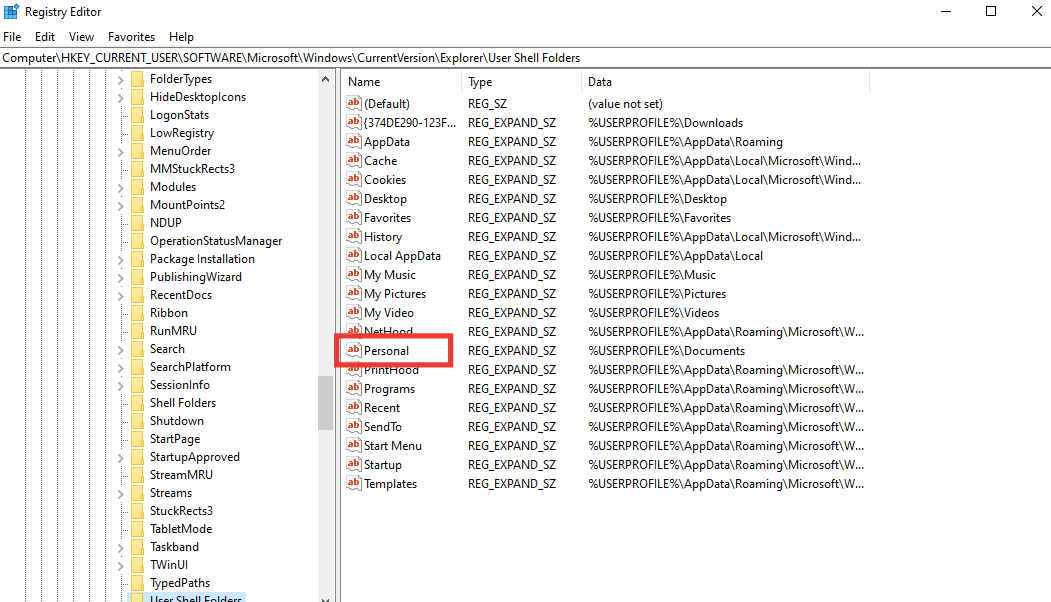
6. Sørg for, at værdidata er indstillet til %USERPROFILE%Documents. Hvis ikke, skal du ændre det og klikke på OK.
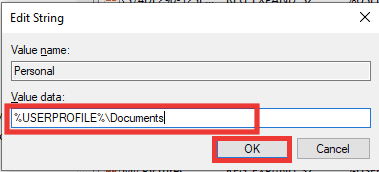
7. Luk til sidst registreringseditoren og genstart Outlook.
Metode 6: Kør Microsoft Support & Recovery Assistant
Du kan reparere eventuelle Outlook- eller Microsoft Office-fejl ved at køre Microsoft Support and Recovery Assistant-værktøjet. Det vil køre forskellige diagnostiske og fejlfindingstests og vil anbefale trin til at løse problemet. For at bruge dette værktøj skal du først downloade og installere det på dit system. Tag følgende trin:
1. Download Microsoft Support and Recovery Assistant-værktøjet fra download side.
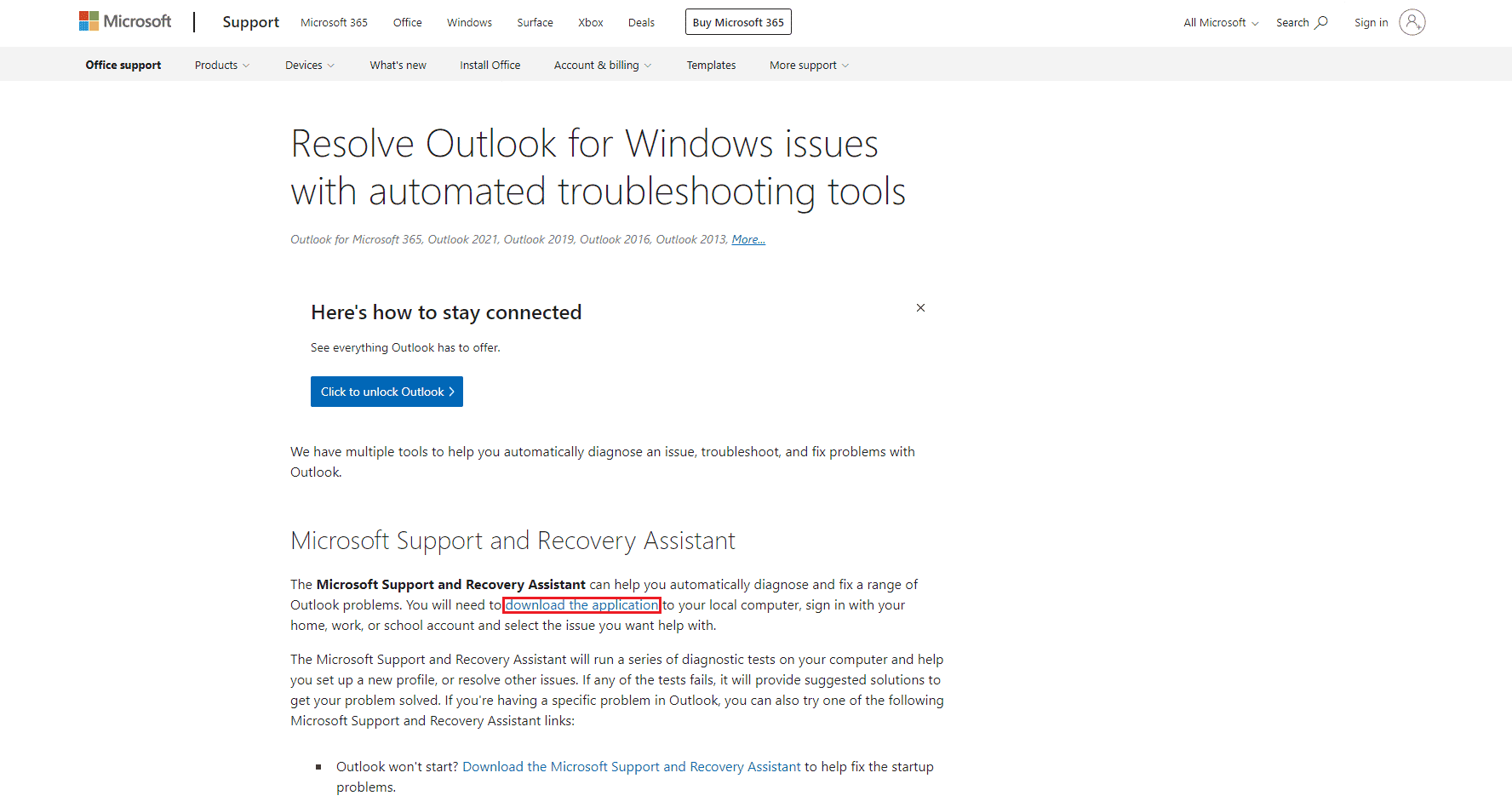
2. Gå derefter til din download-mappe og dobbeltklik på filen SetupProd_ExpExp.exe.
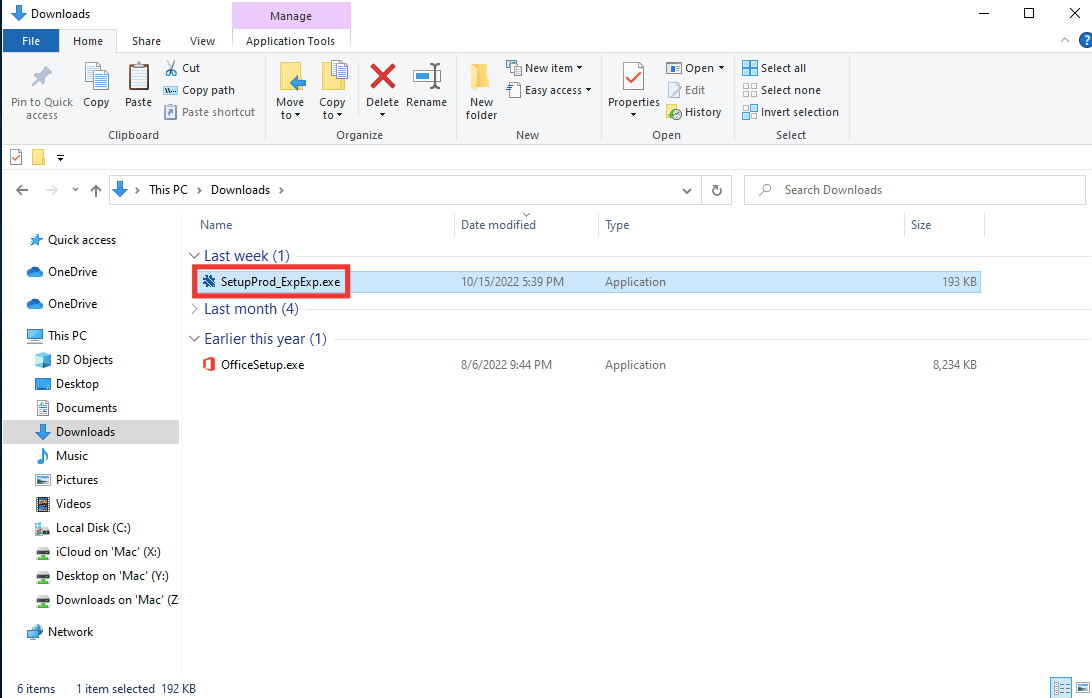
3. Klik derefter på Installer. Giv det et par minutter til installationsprocessen.
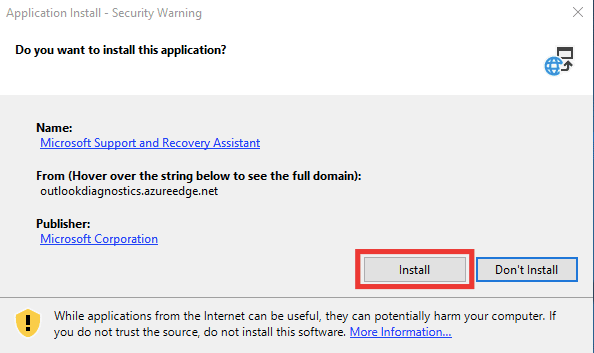
4. Læs fortrolighedsbetingelserne, og klik på Jeg accepterer.
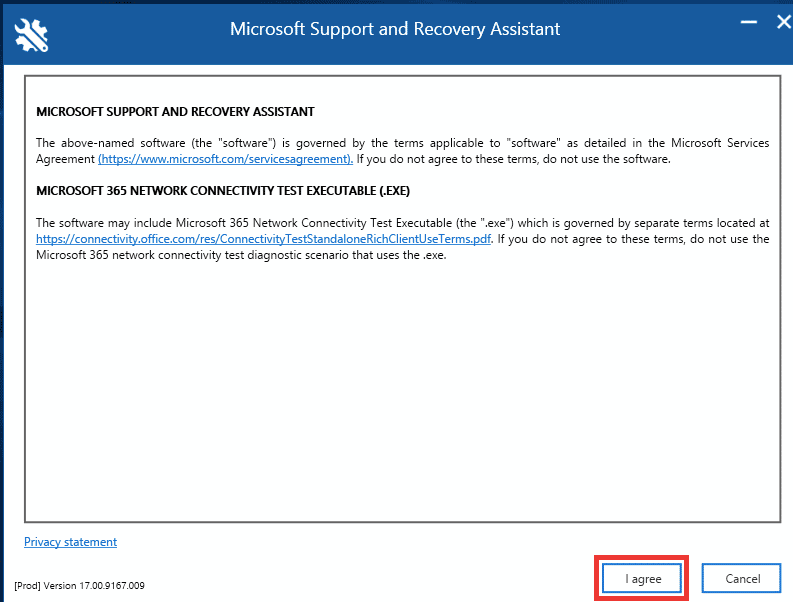
5. Vælg Outlook, og klik på Næste.
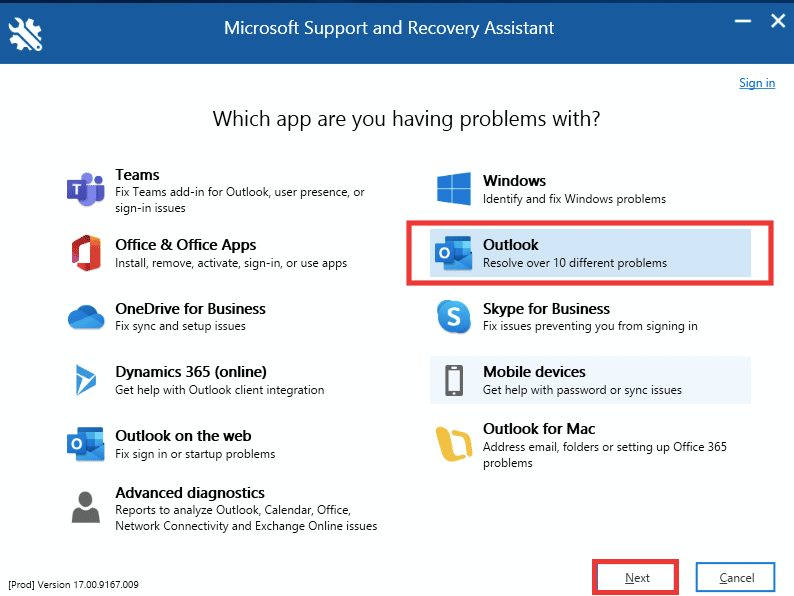
6. Vælg derefter Andre problemer og klik på Næste.
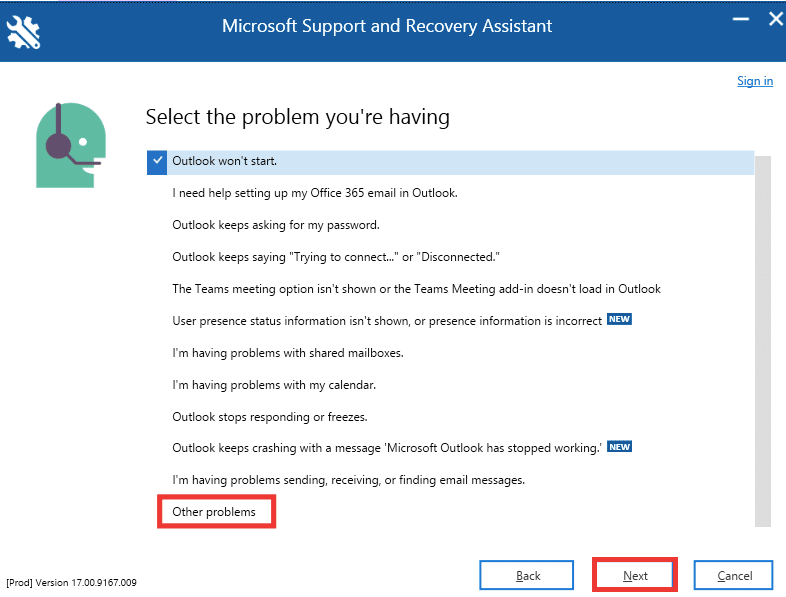
7. Klik derefter på Ja og klik på Næste.
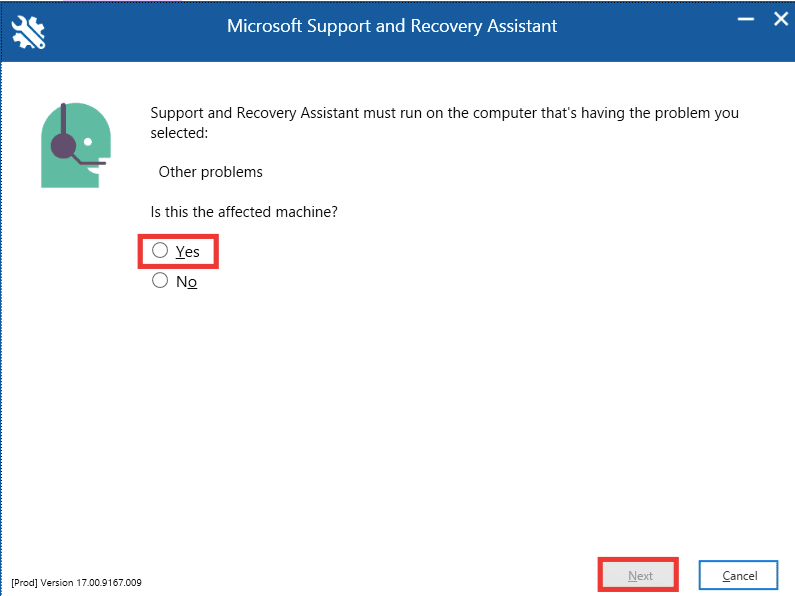
8. Vælg din konto.
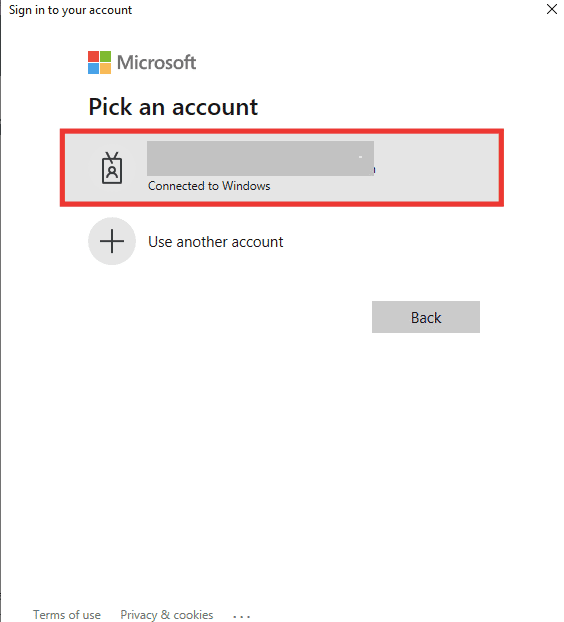
9. Følg instruktionerne på skærmen, vælg mulighederne i henhold til problemet, og giv tilladelse til logfiler og filer.
Metode 7: Reparer Microsoft Office
Hvis du stadig står over for Outlook, er dette ikke en gyldig filnavnsfejl, og ovenstående metoder virkede ikke for dig, så kan du prøve Reparer Office-indstillingen. Denne metode vil automatisk rette alle interne beskadigede filfejl i Microsoft 365-apps. Udfør følgende trin:
1. Start appen Kontrolpanel.
2. Indstil Vis efter > Kategori, og klik derefter på Afinstaller et program.
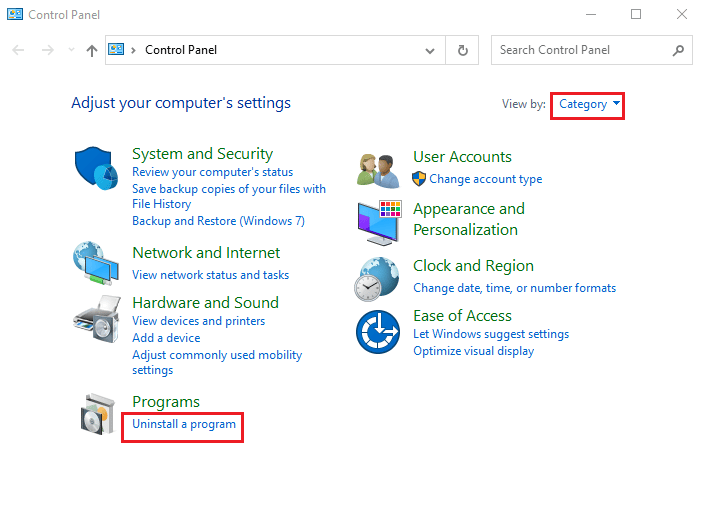
3. Find Microsoft Office Professional Plus 2013-programmet og højreklik på det og klik på Skift.
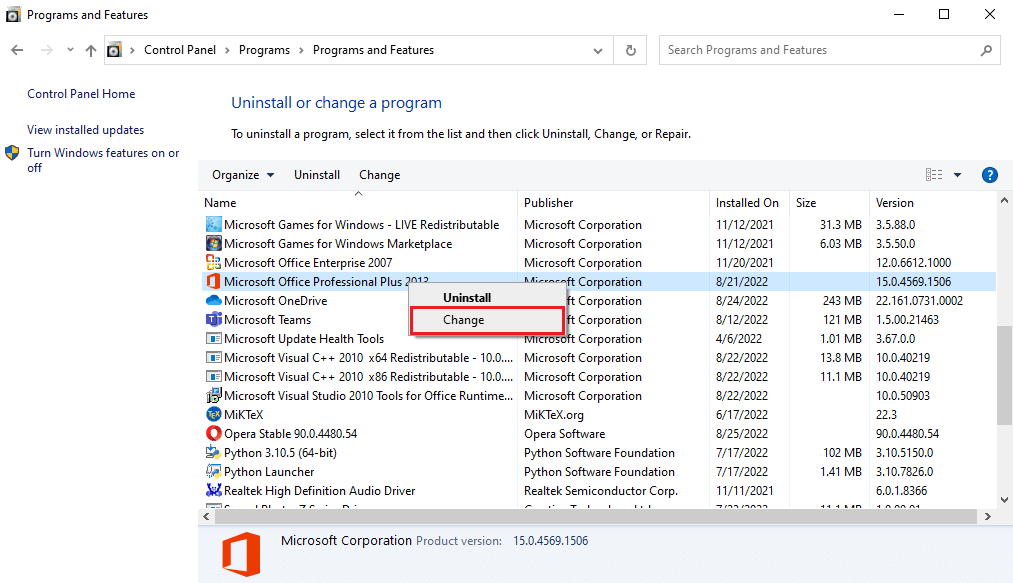
4. Klik på Ja i prompten Brugerkontokontrol.
5. I Microsoft Office-vinduet skal du vælge Reparer-indstillingen og klikke på knappen Fortsæt.
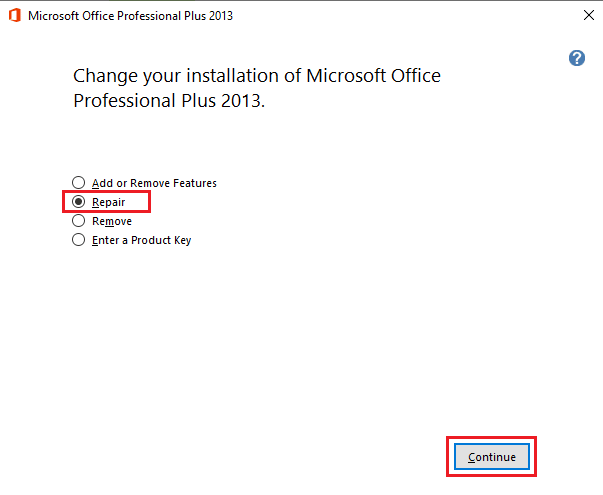
6. Start endelig Microsoft Outlook efter reparation af Office.
Metode 8: Geninstaller Microsoft Office
Hvis ingen af de ovennævnte metoder hjalp dig med at løse din fejl, kan du prøve at geninstallere appen med nye indstillinger. Udfør følgende trin for at geninstallere Office og rette fejl i Outlook-arkivfilnavnet.
1. Tryk på Windows + I-tasterne sammen for at starte Windows-indstillinger.
2. Vælg her Apps-indstilling som vist.

3. I menuen Apps og funktioner skal du søge efter Microsoft Office-appen.
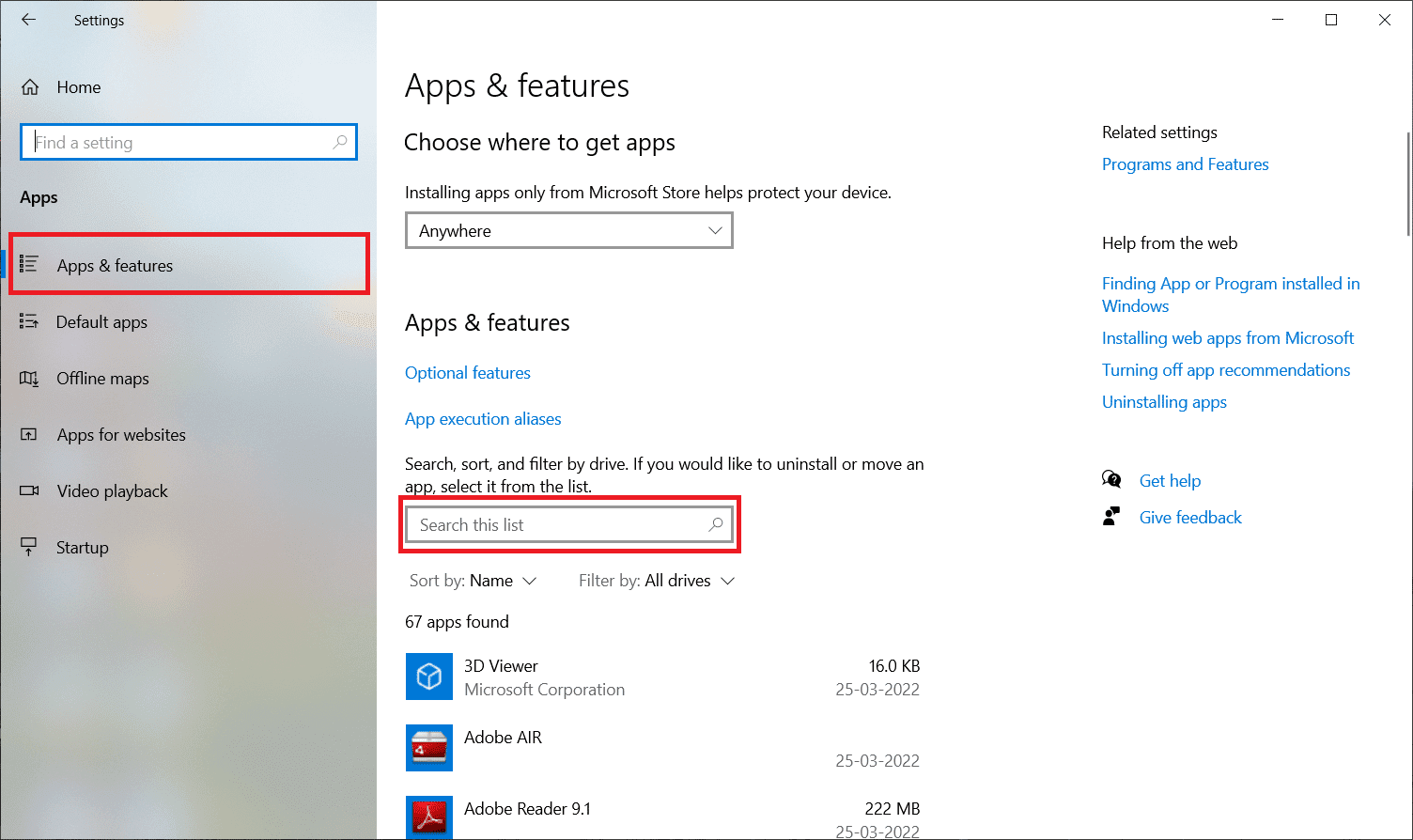
4. Vælg derefter Microsoft Office-appen og klik på knappen Afinstaller.
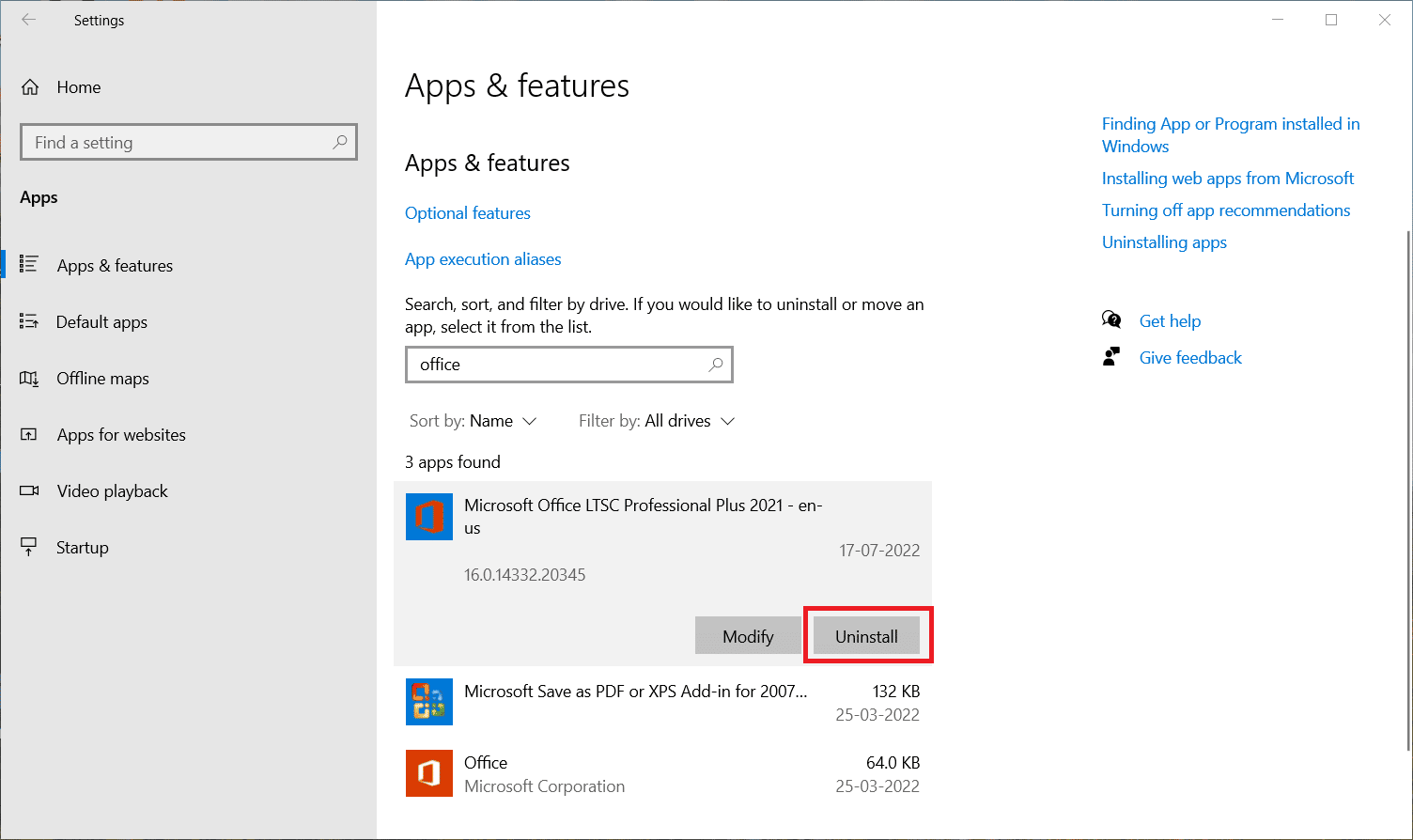
5. Klik derefter på Afinstaller i bekræftelsesprompten. Genstart pc’en efter afinstallation af Microsoft Office.
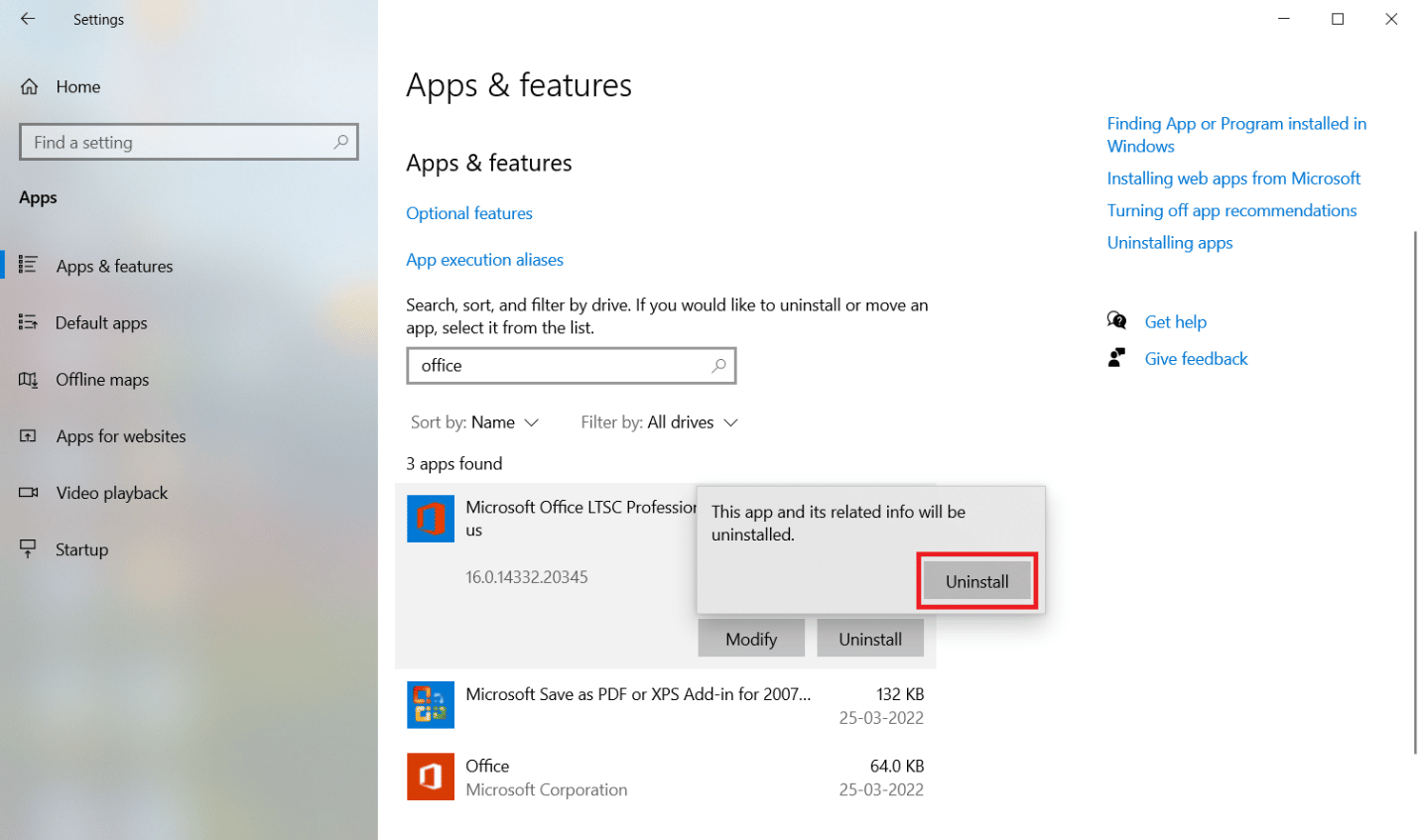
Når du har afinstalleret MS Office-applikationen, skal du geninstallere den igen. Sådan gør du.
6. Gå til Microsofts officielle websideog klik derefter på knappen Log ind>.
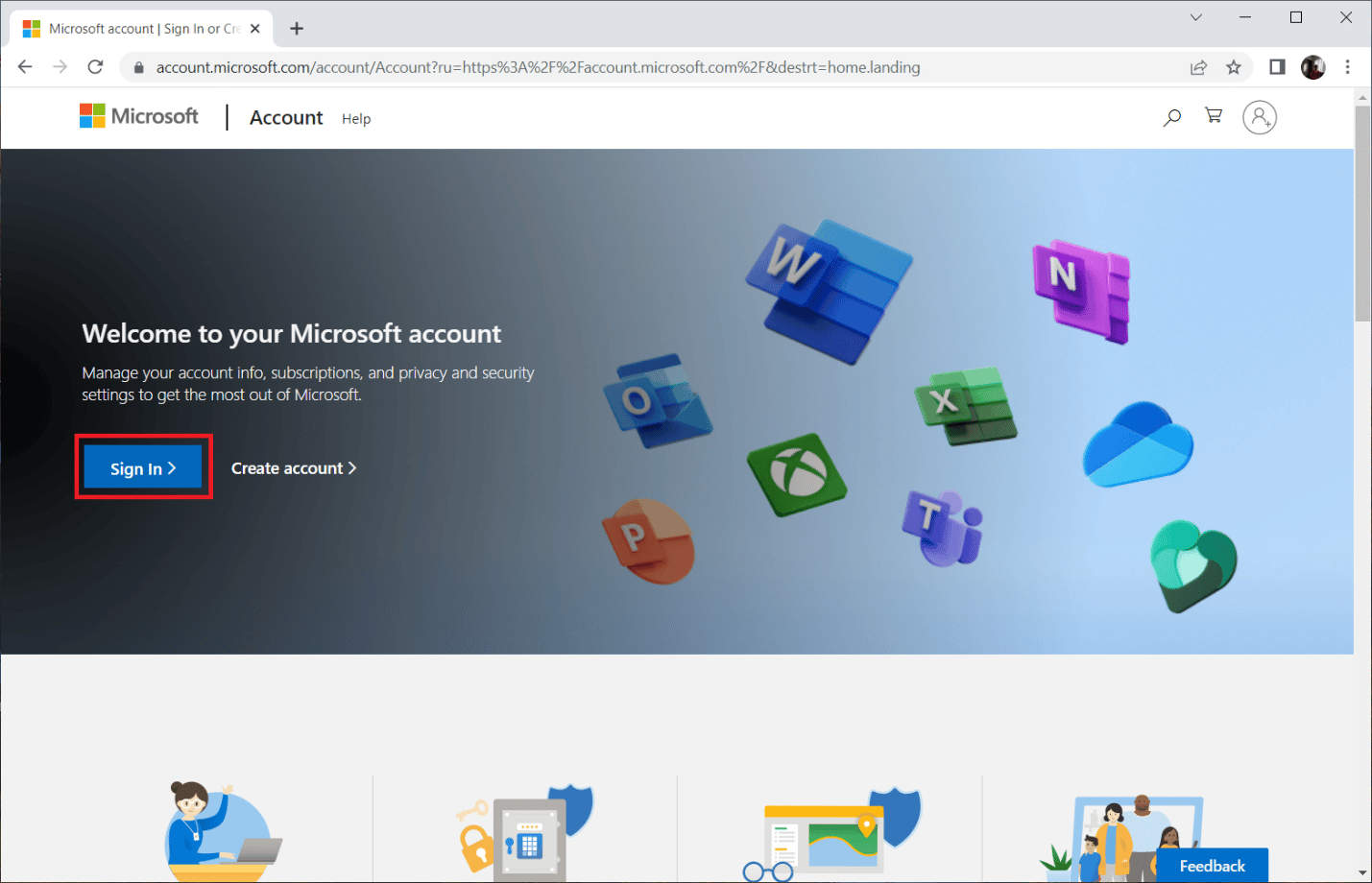
7. Indtast dine loginoplysninger, og klik på knappen Næste for at fortsætte med login-processen.
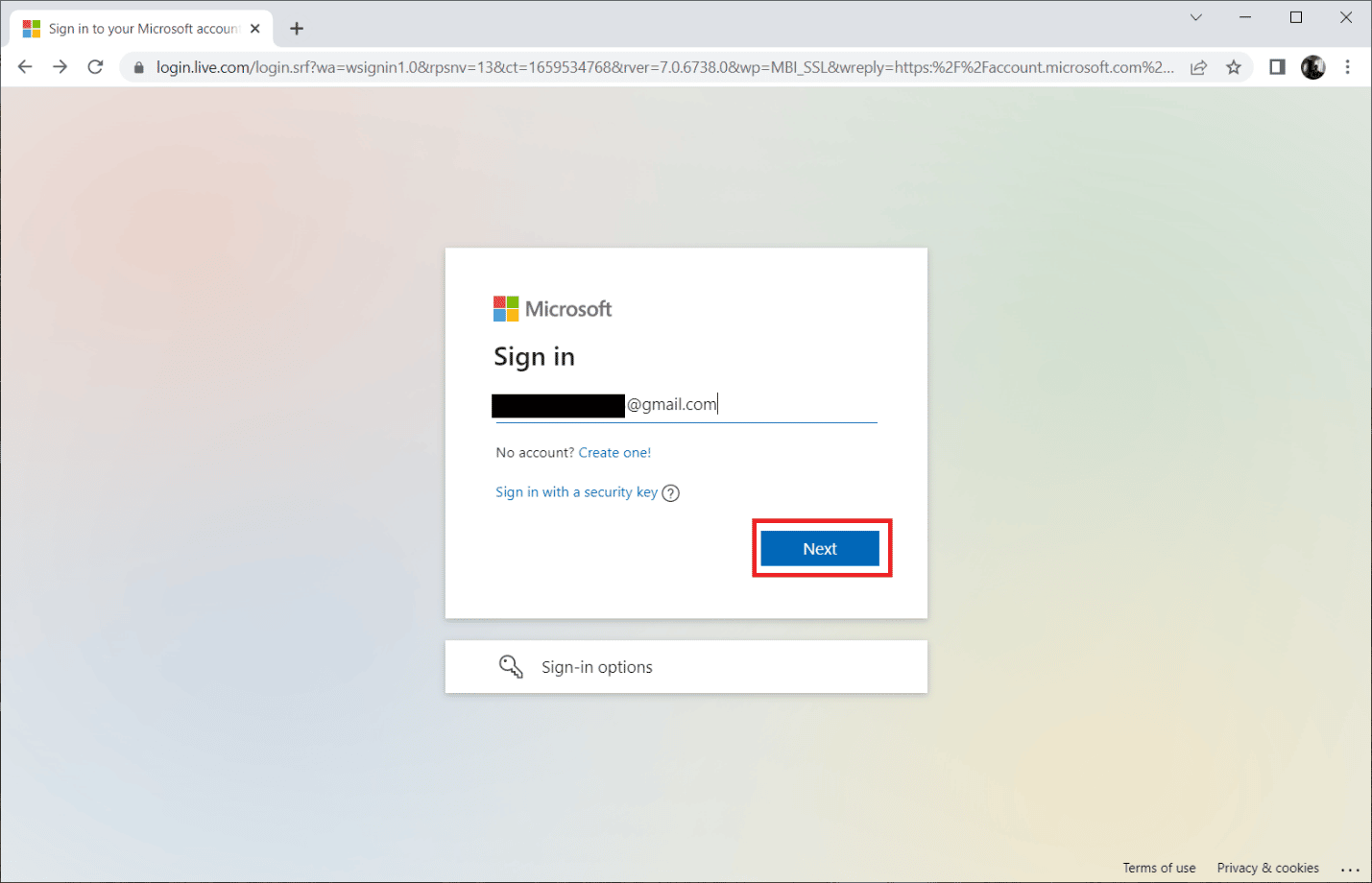
8. Vælg Tjenester og abonnementer på menulinjen som vist på billedet nedenfor. Denne side åbner alle dine registrerede Office-apps.
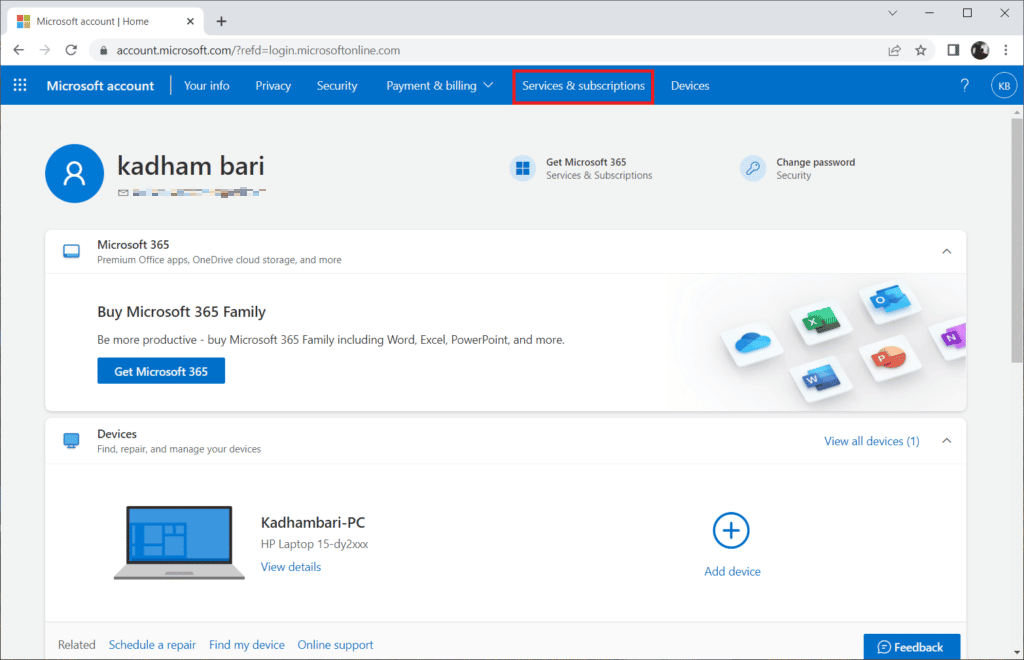
9. Find det ønskede produkt, og vælg knappen Installer.
10. Klik nu på indstillingen Installer.
11. Når installationsfilen er downloadet, skal du dobbeltklikke og åbne den for at køre filen.
12. Efter installationen skal du gå til en påkrævet Microsoft-app og åbne dens respektive kontoside. Derfra skal du logge ind på din Microsoft-konto.
Ofte stillede spørgsmål (FAQ)
Q1. Bedste gratis alternativ til Outlook e-mail?
Ans. Det kan være forvirrende, hvilken app du skal vælge, når det kommer til e-mail-apps til desktop. De fleste af os bruger Gmail-webklienten, men det kræver en browser, og push-meddelelser er altid forsinkede. Outlook er en fantastisk mulighed, den er hurtig, sikker og har en smuk brugergrænseflade, men uden Microsoft-abonnementet tilbyder den ikke alle funktionerne. Thunderbird-appen er det bedste alternativ til Outlook. Det er helt gratis, open source understøttet af Mozilla og tilbyder lignende funktioner i Outlook, såsom kalender, opgavestyring, kontakter og chatmuligheder, feed, nyhedsgruppe, web-browsing, avancerede filtre og phishing-beskyttelse. Og det er også tilgængeligt til Mac og Linux OS.
Q2. Hvad er Outlook PST- og OST-filer?
Ans. PST-filer, også kendt som Personal Storage eller Outlook-datafiler, gemmer lokale oplysninger på dit system, såsom beskeder, kontakter, kalender- og opgavedata. Det kræver ikke internetadgang og gemmes ofte som backup-filer, hvilket hjælper med synkroniseringen. OST eller Offline Outlook-filer gemmer på den anden side synkroniserede data om dine mailoplysninger på dit system til offlinebrug. Når det er nødvendigt, kan PST- og OST-filer konverteres til hinanden.
Q3. Hvilken er den mest sikre e-mail-udbyder?
Ans. Når det kommer til den mest sikre e-mail, klarer Gmail ikke snittet, fordi det sporer og scanner dine e-mails og placerer annoncer på mail og andre Google-tjenester, du bruger, baseret på de søgeord, du bruger. De bedste open source sikre e-mail-udbydere er CounterMail og ProtonMail. De giver topsikkerhed og end-to-end kryptering. Fordi de bruger og sporer alle data, er de fleste Google-tjenester gratis og giver gratis 15 GB lagerplads. Derimod giver de fleste af disse sikre mailudbydere begrænset ledig plads, der spænder fra 500 MB til 1 GB. Du skal muligvis købe et abonnement for yderligere cloud-lagerplads.
***
Vi håber, at denne vejledning var nyttig, og at du var i stand til at løse Outlook, dette er ikke en gyldig filnavnsfejl. Fortæl os, hvilken metode der virkede bedst for dig til at rette en ugyldig fejl i Outlook-arkivfilnavnet. Hvis du har spørgsmål eller forslag vedrørende en teknologirelateret forespørgsel, er du velkommen til at smide dem i kommentarfeltet nedenfor.
